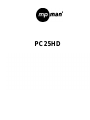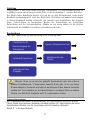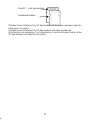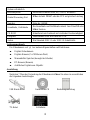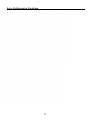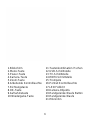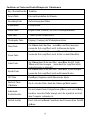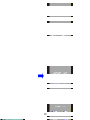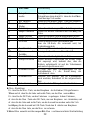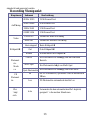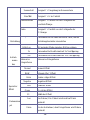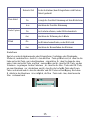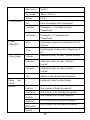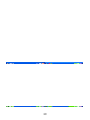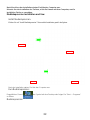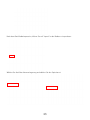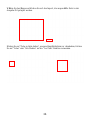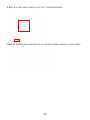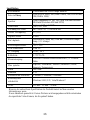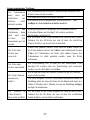PC25HD

1
Einleitung
Vielen Dank für Ihre Wahl diesen digitalen Videokamera. Die Bedienungsanleitung ist
sorgfältig zu lesen und in einem sicheren Platz vor der Anwendung für weitere Referenz.
Der Inhalt dieses Handbuchs bezieht sich auf die neüsten Informationen, wenn dieses
Handbuch zusammengestellt wird. Der Bildschirm, Illustration und andere Anweisungen
in diesem Handbuch werden verwendet, um gezielter und unmittelbarer das Angebot
dieser Video-Kamera zu beschreiben. Wegen des Unterschieds der technischen
Entwicklung und der Serienproduktion, können sie ein wenig anders als die digitale
Videokamera, die tatsächlich von Ihnen verwendet werden,sein.
Beschreibung
The
video
camera
shall
be
used
according
to
the
following
order.
Hinweis: Wenn es um eine neu gekaufte Speicherkarte oder eine schon in
anderen Digitalkameras / Videokameras benutzte Karte geht, ist sie von dieser
Kamera adoptiert. Zunaechst wird aber sie durch dieses Video Kamera formatiert
werden soll. Vor Formation, so wird das Backup von wichtigen Daten in anderen
Medien, wie Soft-Disk, Festplatte und CD vorgenommen werden.
Gebrauchsanweisung
Die Videokamera hat keine Datenspeicherung, SD-Speicherkarte und MMC-Karten
(Multi-Media-Speicherkarte) koennen verwendet werden. SD-Speicherkarte hat einen
Schreibschutz-Schalter, der die Loeschung und die Formation verhindert.
Metall-Füße der Speicherkarte
Überpr
ü
fen Sie
die
Stromversorgung der
Videokamera
Sperren / Entsperren der Datei
Aufnahme/Fotografieren
Installieren Sie den
Treiber
verbinden mit dem
Computer

2
Metall-Füße der Speicherkarte
Schreibschutz-Schalter
Schieben Sie den Schalter auf der SD-Speicherkarte auf den Boden und dann werden die
Daten geschü tzt werden.
Schieben Sie den Schalter auf der SD-Speicherkarte nach oben und dann der
Schreibschutz wird aufgehoben. Vor Fotografieren drücken Sie bitte den Schalter auf der
SD-Speicherkarte nach oben.Push
the
switch
e.

3
was völlig normal ist.
●
Es ist verboten, die Speicherkarte, die schon in anderen digitalen Videokameras
oder Digitalkameras verwendet worden war, zu verwenden. Die in dieser
Kamera zu verwendende Speicherkarte soll zunä chst durch diese Video-
Kamera formatiert werden.
●
Es ist verboten, die Speicherkarte, die in anderen digitalen Video-Kameras oder
einem Kartenlesegerät einer Speicherkarte formatiert wird, zu verwenden.
●
Wenn eine der folgenden Situationen auftritt, koennen die Daten des Datensatzes
beschädigt werde

4
System
erforderlich
Betriebssystem
Microcode
Win
dows 2000
, XP,
VISTA
, Windows 7
Zentral Processing Unit
Höher als Intel PIII667 oder die CPU mit gleicher Leistung
Speicher
M
ehr als
128 MB
Soundkarte, Grafikkarte
Die Soundkarte und Grafikkarte unterstützen DirectX8
oder
höhere Version
C
D
-
R
OM
S
chnel
ler als ein Laufwerk mit vierfacher Geschwindigkeit
Festplatte
V
erbleibender Platz wird
mehr als
1 GB
Andere
Ein Standard
-
USB 1.1
oder
USB
2.0
-
Schnittstelle
Leistungsmerkmale
Die Videokamera verfü gt über mehrere Eigenschaften und Funktionen:
●
Digitale Videokamera
●
Digitale Kamera (fünf Millionen Pixel)
●
Massenhafter Speicher (bewegliche Scheibe)
●
PC-Kamera (Kamera)
●
Achtfaches Digitalzoom-Objektiv
Ausstattung
Nach dem Öffnen der Verpackung der Videokamera können Sie sehen im wesentlichen
die folgenden Ausstattungen
:
USB Binde-Kabel Installations-CD Bedienungsanleitung
TV-Kabel Li-Batterie

5
Kurze Einführung ins Erscheinen

6
1.Bildschirm
2.Menü-Taste
3.Power-Taste
4.Kamera-Taste
5.Zoom-Taste
6.Arbeitende Kontrollleuchte
7.Richtungstaste
8.OK-Taste
9.Aufnahmetaste
10.Wiedergabe-Taste
11.Tastenkombination l?schen
12.USB-Schnittstelle
13.TV-Schnittstelle
14.HDMI-Schnittstelle
15.Trompete
16.Portrait Kontrollleuchte
17.LED Fülllicht
18.Kamera-Objektiv
19.Handgelenkschlaufe Button
20.Handgelenkschlaufe
21.Mikronfon

7
Funktion von Tasten und Kontrolllampen der Videokamera
Key / Kontrollleuchte
Funktion
Power-Taste
Ein-und Ausschalten der Kamera.
Recording-Taste
Aufzeichnung des Bildes.
Kamerataste
Fotografieren.
Zoom-Taste
Digital-Zoom, zoom in / out Foto (Wiedergabemodus).
Menütaste
Öffnen / Schließen des Menüs.
Wiedergabe-Taste
Eingang / Ausgang des Wiedergabemoduses.
Oben-Taste
Sie können damit das Menü auswählen und Fotos bewegen
(wenn das Foto vergrößert wird). Aufhoeren das Spiels.
Down-Taste
Sie können damit das Menü auswählen und Fotos bewegen
(wenn das Foto vergrößert wird). Schließen den Bildschirm.
Linke Taste
Sie können damit Datei und Menü auswählen, die Fill Light
öffnen und Fotos bewegen (wenn das Foto vergrößert wird).
(
w
h
e
n
t
h
e
p
h
o
t
o
is
e
n
l
a
r
g
e
d
)
.
Rechts-Taste
Sie können damit Datei und Menü auswählen, Fotos bewegen
(wenn das Foto vergrößert wird) und Kamera-Modus
OK-Taste
Bestätigen, Beginnen und Aufhoeren des Spiels.
Shortcut-Taste,
Löschtaste
Sie drücken die Taste, damit die Staaten gelöscht werden.
Arbeitende
Kontrollleuchte
Es wird einmal beim Fotografieren glä nzen, und wird ständig
leuchten, wenn die Platte bewegt wird, die eigentlich noch mit
dem Computer verbunden ist.
Portrait leuchte
Das Licht wird während Countdown des Prozesses biem Porträt
glänzen.

8
Starten Sie zu bedienen
Einsetzen der Batterie
Öffnen Sie das Batteriefach und legen Sie die Batterie anhand der Indikation der
positiven und negativen Pole in Batteriebehaelter ein. Dann schließen Sie das
Batteriefach.
Öffnen Sie das Batteriefach und legen Sie die Batterie anhand der Indikation der
positiven und negativen Pole in Batteriebehaelter ein. Dann schließen Sie das
Batteriefach.
SD / MMC-Speicherkarte Installation
Öffnen Sie das Batteriefach und legen Sie die Metall-Füße der SD / MMC-
Speicherkarte in die Nut der Speicherkarte je nach Indikation in der Nä he der
Kartennut ein. Wenn die Speicherkarte herausgenommen werden muss, drücken Sie
bitte die SD / MMC-Speicherkarte, um sie herauszunehmen.
.
Hinweis:
●
Vor dem Austauschen der Speicherkarte soll die Stromversorgung der
Video-Kamera abgeschnitten werden.
●
Die Karte soll mit der richtigen Richtung eingesetzt werden. Richtiger
Stress gilt als angenommen, wenn die Karte eingesteckt ist, um Beschädigungen
der Karte oder Teile von Video-Kamera zu verhindern. Wenn die Karte nicht
eingesetzt werden kann, überprüfen Sie bitte, ob die Richtung richtig ist
●
Wenn die Speicherkarte zum ersten Mal verwendet wird oder schon in anderen
Videokameras benutzt worden ist, wird sie zuerst formatiert werden.
Öffnen Sie den Bildschirm
Öffnen Sie die LED nach außen, damit das Gesicht der LED-Display zu Ihnen
gegenuebersteht.
Öffnen
Drücken Sie die Stromversorgung für zwei Sekunden und dann los. Die Video-Kamera
wird gestartet werden.
Shift-Modus
Unter Fotografieren- / Aufnahmemodus drücken Sie die Wiedergabe-Taste, um auf den
Wiedergabemodus vom Fotografieren / Aufnahmemodus zu verlagern. Im
Wiedergabemodus drücken Sie die Wiedergabe-Taste, um die Wiedergabemodus zu
beenden.

9
Aufnahme
Im Aufnahmemodus drücken Sie die Aufnahme-Taste, um die Aufnahme zu starten und
Sie drücken erneut die Aufnahmetaste, um die Aufnahme aufzuhören.
Fotografieren
Unter Fotografierenmodus, drücken Sie die Kamerataste, um Fotos zu machen.
Wiedergabe
Drücken Sie die Wiedergabe-Taste, um in den Wiedergabe-Modus einzukommen.
Dann können Sie Fotos durchsuchen und das von der Kamera aufgenommene Video
spielen.
Browsing Fotos: Verwenden Sie die linke Taste oder rechte Taste, um Fotos
auszuwählen und verwenden Sie die Zoom-Taste, um das Foto zu vergrößern. Nachdem
das Foto vergrößert wird, drü cken Sie die oben / unten / links / rechts-Taste, um das
Foto zu bewegen.
Film spielen: verwenden sie die linke Taste oder rechte Taste, um den Film, den Sie
spielen möchten, auszuwaehlen und drücken Sie OK-Taste, um die Wiedergabe zu
starten. Drücken Sie erneut die OK-Taste, um die Wiedergabe zu beenden. Wä hrend des
Play-Verfahren kann das Spiel durch Drücken der Aufwärts-Taste angehalten werden,
und drü cken Sie erneut die Aufwärts-Taste, um das Spiel fortzusetzen.
HDMI-Ausgang
Wenn die Bild und Ton in der Kamera in den HDMI-TV uebertragen werden müssen,
legen Sie bitte die Ausgangsanschluss des HDMI Kabel in die HDMI-Schnittstelle an
der Kamera, und verbinden Sie den HDMI-Eingang mit dem Video-Eingang des
Video-Geräte. Hinweis: Bitte beenden Sie die Aufnahme / Tonaufnahme-oder Spiel
vor der Verbindung oder Aberkennung der HDMI Kabel.
TV-Ausgang
Wenn Bild und Ton in Video-Kamera zu TV ausgegeben werden muss, legen Sie die
öffentlichen Terminals des TV-Kabels in die TV-Schnittstelle der Videokamera. Der
gelbe Anschluss wird mit dem Videö ingang des Video-Ausrüstung und der rote/
weißeAnschluss wird mit Audiöingang von Videogeräten verbindet. Hinweis: Bevor
Fernseher verbunden ist oder TV-Kabel herausgezogen wird, soll das Video /
Tonaufnahme-oder das Spiel unterbrochen werden.
Schließen
Unter Start-up-Zustand drü cken Sie die Power-Taste für eine lange Zeit, dann wird die
Videokamera geschlossen.
Wenn die Video-Kamera im unbenutzten Zustand bleibt und über der eingestellten
automatischen Schließzeit wird keine Operation (1 Minute / 3 Minuten / 5 Minuten)
durchgeführt wird, wird die Videokamera automatisch geschlossen werden, um Strom

10

11
Zunächst verbinden Sie die Stromversorgung von der Videokamera und dann USB-
Kabel Bindegewebe in die Beschläge mit den verwendbaren USB-Anschluss des
Computers verbinden. USB-Modus ist beweglich Festplatte oder PC-Kamera. Die
Videokamera wird automatisch in den beweglichen Disk-Modus eintreten und es ist
möglich, PC-Kamera durch Drücken der Wiedergabe-Taste einzutreten.
Progressive Operation
Fotografieren / Aufnahmemodus
Die Kamera wechselt automatisch in den Fotografieren / Aufnahmemodus, nachdem
es gestartet wird. Drücken Sie die Auslöser-Taste, um direkt zu fotografieren.
Drücken Sie die Aufnahme-Taste, um fotografieren zu starten, und drücken Sie erneut
die Aufnahme-Taste, um Aufnahmen zu stoppen. Drücken Sie Taste T oder W-Taste,
um den Digitalzoom zu erreichen.
Drücken Sie die linke Taste zum Ö ffnen oder Schließen des LED-Aufhellblitzes (Füll-
Licht kann nicht unter Wiedergabe-Modus verwendet werden).
Wenn die Video-Kamera im Ruhezustand ist, drü cken Sie die Abwärts-Taste, um
zwischen den drei Zustaenden der Bildschirm-Anzeigen umzuschalten, nämlich,
Schliess- Ikon, Schliess Bildschirm und die normale Anzeige zu verschieben.
◆
Informationen auf dem Bildschirm wird unter Bild / Aufnahmemodus angezeigt
6
7
14
13
15
11
11
3
2
12
8
9
10
1
5
4

12
Icon Name
Beschreibung
1
Fotografieren
modus
Es zeigt, dass unter Fotografieren Modus
Fotografieren kann durch Drücken des Auslösers-
Taste durchgeführt werden
2
Weißabgleich Geben Sie die aktuelle Lage für den Weißabgleich
3
Photometrie-
Modus
Es zeigt den aktuellen Photometrie-Modus
4
Belichtung Geben Sie aktuell ausgewählten Belichtungswert
5
Image Dimension Geben Sie aktuelle Dimension der Auflö sung von
Fotos
6
Image Qualität Geben Sie aktuelle Qualität ausgewählten Bildes
7
Mögliche Anzahl Geben Sie die Anzahl der verbleibenden Fotos
8
SD-Karte Geben Einsetzen einer Speicherkarte und
dass die SD-Karte, die verwendet wird, hat
Verdrahtungsschutz
9
Gesichtsschutz Erkennung öffnender Gesichtserkennung
10
Messen des
Porträtes
Anzeige der Countdown während Porträt
11
Focus Indikation Geben die aktuelle digitale Zoom-Zeit
12
Menge von Strom Geben aktuellen Ladezustand des Akkus. Wenn
Rot angezeigt wird, bedeutet dies, dass die
Batterie aufgebraucht ist und die Videokamera
automatisch geschlossen wird
13
Aufnahme-Modus Es zeigt, dass unter Aufnahmemodus Sie die
Aufnahmetaste für die Durchfü hrung der
Aufnahme drücken.
14
Aufnahme Zeit Nutzlose Zeit bedeutet, das die Aufnahmezeit
noch machbar; Rekordzeit ist die aufgezeichnete
Zeit
15
Video-Format Geben Sie die Auflö sung des aktuellen Videos
◆
Menü-Einstellung
Drücken Sie die Menü-Taste, um das Hauptmenü der Aufnahme / Fotografieren zu
öffnen und drücken Sie die linke und rechte Taste, um das Menü auszuwählen.
Drücken Sie die OK-Taste, um das Untermenü zu gelangen. In dem Untermenü,
drü cken Sie die Menü-Taste oder OK-Taste, um zum Hauptmenü zurückzukehren, und
drü cken Sie die linke und rechte Taste, um die Auswahl zu machen und schließlich
bestätigung Sie die Auswahl mit OK-Taste. Nach dem Rückkehr zum Hauptmenü
drü cken Sie die Menütaste, um das Menü zu verlassen.
Während Menüauswahl wird das ausgewählte Menü von blauer und heler Streifenbildung

13
abgedeckt und angezeigt werden.
Recording Menüpunkt:
Hauptmenü
Submenü
Beschreibung
Auflösung
4032x
3000
12-Millionen Pixel
3264
x2448
8-Millionen Pixel
2592x1944
5-Millionen Pixel
2048X1536
3-Millionen Pixel
Video
1280x720
Format mit hoher Auflösung
640X480
Format mit mittlerer Auflösung
Bildqualität
Hervorragend
Beste Bildqualität
Gut
Gute Bildqualität
Normal
Durchschnittliche Bildqualität
Photomet
rie-
Modu
s
e
Central
Die Photometrie ist abhä ngig von den zentralen
Bereich
Multi-Spot
Die Photometrie hängt von Multi-Spo
t
Spot-
Photometrie
Die Photometrie ist abhä ngig von einer Stelle
FD
Photomet
rie
on
die FD Photometrie, optimieres Gesicht automatisch
öffnen
Aus
FD Photometrie automatisch ahschließen
Wei
ßabgl
eich
Auto
Verwenden Sie den automatischen Weißabgleich,
geeignet für die meisten Situationen

14
Sonnenlicht
Geeignet fü r Umgebung im Sonnenschein
Bewölkt Geeignet fü r trübe Umfeld
Fluoreszierend
Geeignet fü r Umfeld von der Lichtquelle der
Leuchtstofflampe
Faden
Geeignet fü r Umfeld von der Lichtquelle der
Glühlampe
Belichtung
/
Verwenden Sie die links und rechts-Taste, um die
Belichtungskorrektur einzustellen
Aufnah
memo
dus
Schließen
Mit
normaler Mode
einzelnes Bild zu nehmen
2
s
Verwenden
Sie
Hochformat
mit 2
s
Verzö gerung
1
0
s
Verwenden
Sie
Hochformat
mit
10 s
Verzö gerung
Sukzessive
Fotografieren
Sukzessive Fotografieren
Spezieller
Effekt
N
o
rm
a
l
Normal
-
Effekt
B
&
W
Schwarz
-
Weiß
-
Effekt
R
e
t
r
o
Denkwürdige
r
Effekt
N
e
g
a
ti
v
e
Negative
r
Effekt
R
e
d
Rö tl
ich
er Effekt
G
r
ee
n
G
rü nlicher
Effekt
B
l
ü
bläulich
er Effekt
Datumsstem
pel
Aus
Das Datum / Die Uhrzeit wird nicht auf Datei
gedruckt
Daten
Bei der Aufnahme / dem Fotografieren wird Datum
gedruckt

15
Daten & Zeit Bei der Aufnahme /dem Fotografieren wird Datum /
Uhrzeit gedruckt
Face
detect
On
Es zeigt die Gesichts-Erkennung auf dem Bildschirm
Aus
Abschluss der Gesichts-Erkennung
Smile
Capture
On
Das Lacheln erfassen, wobei Bild automatisch
Aus
Abschluss der Erfassung des Lächeln
Blink
On
Das Blinken herausfinden, wobei Bild wird
Aus
Abschluss der Herausfinden des Blinkens
Einstellmenü
Egal ob es unter Aufnahmemodus oder Fotografieren / Aufnahme oder Wiedergabe-
Modus ist, nachdem Menü durch Drücken der Menü-Taste geö ffnet wird, drücken Sie die
linke und rechte Taste, um in den Hauptmenü einzustellen. Drücken Sie dann die oben,
unten, links und rechts-Taste, um Menü auszuwählen und drücken Sie OK-Taste, um das
Untermenü zu gelangen. In dem Untermenü, drü cken Sie die Menü-Taste oder OK-Taste,
um zum Hauptmenü zurückzukehren, und drücken Sie die Aufwärts-Taste oder Down-
Taste zur Auswahl und drücken Sie abschließend OK-Taste zur Bestätigung. Nach dem
Rückkehr in das Hauptmenü ist es möglich, die Menü-Taste zudrücken, damit man das
Menü verlassen kann.

16
Open
sound
No/1/2/3
Key-Sound öffnen / schließen
Volume
0/1/2/3
Auto
Review
Aus
Keine Wiedergabe nach Fotografieren
1 Sekunde
Wiedergabe für 1 Sekunde nach dem
Fotografieren
3 Sekunden
Wiedergabe für 3 Sekunden nach
Fotografieren
Power
Frequenz
50
Hz
Einstellung Frequenz der Lichtquelle als 50 Hz
Frequenz
60
Hz
Einstellung der Frequenz der Lichtquelle als 60
Hz
Strom Sparen
1 Minute
automatisch schließen unter 1 Minute Leerlauf
3 Minuten
automatisch schließen unter 3 Minuten
Leerlauf
5 Minuten
automatisch schließen unter 5 Minuten
Leerlauf
Aus
Abbrechen des automatischen Abschluss
Datum und
Uhrzeit
/
Datum und Uhrzeit und des Datums
Sprache
Englisch
Menüsprache ist Englisch eingestellt
Französisch
Menüsprache ist als Französisch eingestellt
Deutsch
Menüsprache ist als Deutsch eingestellt
Italienisch
Menüsprache ist als Italienisch eingestellt
Hollandisch
Menüsprache ist als Hollandisch eingestellt
Spanish

17
Portugiesis
ch
Menüsprache ist als Portugiesisch eingestellt
TV
out
NTSC
Das TV-Modell ist als NTSC eingestellt
PAL
Das TV-Modell ist als PAL eingestellt
Format.
Ja / Nein
Format Speicherkarte
Reset
All
Ja / Nein
Werkseinstellung wieder herstellen
Wenn das Datum und die Uhrzeit eingestellt ist, verwenden Sie die linke Taste, um das
Element, das gesetzt werden soll, umzuschalten und drücken Sie die Aufwärts-Taste oder
Down-Taste, um die Einstellung vorzunehmen. Drücken Sie die OK-Taste zur
Bestätigung und drücken Sie die Menü-Taste, um die Einstellung abzubrechen und zum
Hauptmenü zurückzukehren.
When
date
and
time
is
set,
use
left
key
to
shift
the
item
that
is
to
be
set
and
press
the
up key
or
down
key
to
make
the
adjustment.
Press
OK
key
for
confirmation
and
press
the menu
key
to
cancel
the
setting
and
return
to
the
main
menu.
Fotografieren / Aufnahmemodus
Die Kamera wechselt automatisch in den Fotografieren / Aufnahmemodus, nachdem es
gestartet wird.
Drücken Sie die Kamerataste um Fotografieren zu starten und drücken Sie die Aufnahme-
Taste zum Starten und Stoppen der Aufnahme.
Drücken Sie Taste T oder W-Taste, um den Digitalzoom zu erreichen.
Das 10s verzögerte Porträt kann nach Drücken der rechten Taste der
Tastenkombination realisiert werden. Portrait-Modus: Drücken Sie die Kamerataste,
um Count-Down zu starten und das Foto wird nach 2 s oder 10 s eingenommen werden.
Die Anwendung der LED-Aufhelllicht: drücken Sie die linke Licht Schlüssel, um es zu
öffnen oder zu schließen. (Die Füllung-Licht kann nicht nach der Eingabe der
Wiedergabe-Modus verwendet werden.)
Wenn die Video-Kamera im Ruhezustand ist, drücken Sie Taste, um zwischen drei
Displays, einschließlich Schließen-Symbol, Schliess-Bildschirm und die normale
Anzeige umzuschalten.
Hinweis:
●
Während der Aufnahme soll die Video-Kamera ständig gehalten werden,
und Sie besser auf Trägern gestellt w
ü
rden, wie Stativ, um klare Bilder zu bekommen.

18
● Nach dem Drücken des Auslösers zum Fotografieren wird das BUSY
Licht leuchten. In diesem Moment kann die Videokamera nicht verschoben werden.
Nachdem BUSY LED nicht leuchtet, kann die Videokamera verschoben werden, um die
Situation, dass die Fotos verschwimmen zu verhindern.
◆
Men
ü
-Einstellung
Drücken Sie die Menü -Taste, um Fotografieren / Aufnahme-Hauptmenü zu ö ffnen und
drücken Sie die Abwärts-Taste oder Down-Taste, um Menü auszuwaehlen und drücken
Sie dann OK-Taste, um das Untermenü zu gelangen. In dem Untermenü, drücken Sie
die Menü-Taste oder linke Taste, um zum Hauptmenü zurückzukehren, und drü cken Sie
die Abwärts-Taste oder Down-Taste zur Auswahl und drücken Sie dann OK-Taste zur
Bestätigung. Nach der Rückkehr in das Hauptmenü, ist es möglich, das Menü durch
Drücken der Menü -Taste beenden.
Während Menüauswahl, wird der Hintergrund des gewählten Menüs in Blau
angezeigt werden.
Fotografieren Menü punkt::
HINWEIS: Beim Einstellen der Belichtungskorrektur in Kontakt Untermenü, verwenden
Sie die linke und rechte Taste fü r die Belichtungskorrektur und die Helligkeit des Bildes
auf dem Bildschirm wird sich entsprechend ändern.
Nachdem die Einstellungen fertig sind, drücken Sie die OK Taste zur Bestätigung und kehren
Sie zum Hauptmenü zurück. Dann drücken Sie die Menü-Taste, um die Einstellung abzubrechen.
Einstellmenü
Die Arbeitsweise ist so gleich wie die Methode unter Fotografieren / Aufnahmemodus.
Wiedergabemodus
Verwenden Sie die Wiedergabe-Taste, um die Wiedergabe-Modus zu gelangen.
Im Wiedergabemodus drücken Sie die linke Taste um die vorherigen Datei auszuwählen,
oder drü cken Sie die rechte Taste um die nä chsten Datei zu wählen.
Wenn die Aufnahme ausgewählt ist, drücken Sie die OK Taste, um die Wiedergabe zu
starten. Mittlerweile wird Zeitnehmer des Spiels auf der rechten oberen Ecke auf dem
Bildschirm angezeigt. Während des Spiels drücken Sie die Aufwaerts-Taste zum
Unterbrechen des Spiels. Nachdem Spiel pausiert, kann das Spiel durch Drücken der
Aufnahme-Taste weiterfuehren und das Spiel wird durch Drücken von Menü-Taste
abgebrochen werden.

19
Wenn Foto ausgewählt ist, drücken Sie Taste T, um das Foto vergrößern, und drücken Sie
OK-Taste zur Bestätigung und dann doben und unten-Taste, um das Foto zu bewegen.
Einstellung der Wiedergabe-Menü
Drücken Sie die Menü -Taste, um die Wiedergabe-Hauptmenü zu öffnen, und drücken
Sie die Aufwärts-Taste oder Down-Taste, um das Menü auszuwählen. Dann drücken Sie
OK-Taste, um das Untermenü zu gelangen. In dem Untermenü, drücken Sie die Menü-
Taste oder OK-Taste, um zum Hauptmenü zurückzukehren. Dann drücken Sie die
Aufwärts-Taste oder Down-Taste, um auszuwählen, und drücken die OK Taste zur
Bestätigung. Nach der Rückkehr in das Hauptmenü, ist es möglich, das Menü durch dur
Seite wird geladen ...
Seite wird geladen ...
Seite wird geladen ...
Seite wird geladen ...
Seite wird geladen ...
Seite wird geladen ...
Seite wird geladen ...
Seite wird geladen ...
Seite wird geladen ...
-
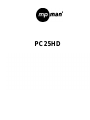 1
1
-
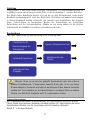 2
2
-
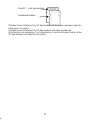 3
3
-
 4
4
-
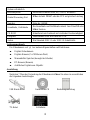 5
5
-
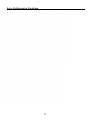 6
6
-
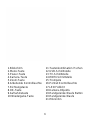 7
7
-
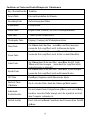 8
8
-
 9
9
-
 10
10
-
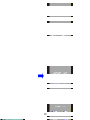 11
11
-
 12
12
-
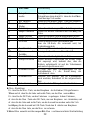 13
13
-
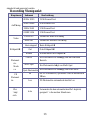 14
14
-
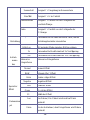 15
15
-
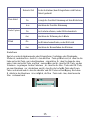 16
16
-
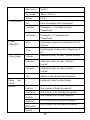 17
17
-
 18
18
-
 19
19
-
 20
20
-
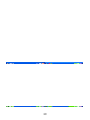 21
21
-
 22
22
-
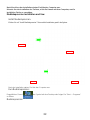 23
23
-
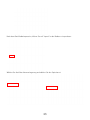 24
24
-
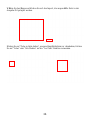 25
25
-
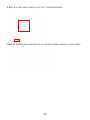 26
26
-
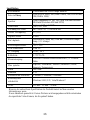 27
27
-
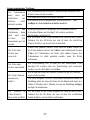 28
28
-
 29
29
Andere Dokumente
-
Samsung SAMSUNG L700 Benutzerhandbuch
-
Samsung SAMSUNG D1030 Benutzerhandbuch
-
Samsung Digimax S1000 Benutzerhandbuch
-
Samsung Digimax S700 Benutzerhandbuch
-
Samsung Digimax S500 Benutzerhandbuch
-
Samsung SAMSUNG L77 Benutzerhandbuch
-
Samsung SAMSUNG S1050 Benutzerhandbuch
-
Samsung SAMSUNG D830 Benutzerhandbuch